Se sei un creatore di contenuti, potresti già conoscere l'importanza di avere il giusto componente audio in un video. Per ottenere un perfetto equilibrio tra voci fuori campo e audio di sottofondo, viene implementato il concetto di "ducking". Ho creato questo post per aiutarti a saperne di più sull'anatra audio e la sua importanza. Includerò anche una guida dettagliata per implementare il ducking audio su un video in modo graduale. Cominciamo!

- Parte 1:Che cos'è il ducking audio?
- Parte 2:Quando usare l'Audio Ducking?
- Parte 3:come utilizzare la funzione Audio Ducking in Filmora?
Audio Ducking:di cosa si tratta?
In poche parole, è un processo che "abbassa" o abbassa il volume di sottofondo quando appare una voce fuori campo. Ad esempio, consideriamo che abbiamo già un punteggio di sottofondo nella riproduzione del nostro video. Quando si aggiunge la voce di un narratore o si applica una voce fuori campo, si crea molta confusione. Pertanto, implementiamo il processo di riduzione dell'audio per abbassare l'audio di sottofondo e amplificare invece la voce fuori campo.
Nella maggior parte dei casi, si ottiene attraverso una tecnica di compressione a catena laterale. Viene impostato un canale di controllo che abilita la compressione di un suono (lo sfondo) mentre ne amplifica un altro (la voce fuori campo).
Quando è necessario implementare il ducking audio?
Poiché il concetto di ducking audio è piuttosto utile, può essere implementato in diversi modi durante il processo di editing video. Sebbene tu possa applicare il processo a qualsiasi video, ecco alcuni dei principali casi in cui viene utilizzato.
Vlog di viaggio
Se sei un vlogger di viaggio, potresti già sapere quanto può essere difficile farti sentire in un video. Quando ci sono troppi rumori di sottofondo, la tua voce può essere ridotta. Questo è esattamente il punto in cui puoi applicare il ducking audio per ridurre il rumore di fondo e concentrarti sulla tua voce.
Tutorial di trucco
Durante la creazione di tutorial video di trucco, la maggior parte di noi utilizza una traccia di sottofondo per coinvolgere gli spettatori. Allo stesso tempo, devi far loro sapere del processo parlando chiaramente. Se usi il ducking audio, puoi facilmente ottenere un perfetto equilibrio tra entrambi i suoni.
Altre istanze
Idealmente, se stai creando qualsiasi altro video tutorial per il tuo pubblico, l'audio ducking può essere utile. Dalla creazione di tutorial sui videogiochi alla creazione di video lezioni su un argomento cruciale, il concetto tornerà utile più e più volte.
Come utilizzare la funzione Audio Ducking in Filmora?
Per implementare l'audio ducking nei tuoi video, puoi utilizzare uno strumento di editing affidabile come Wondershare Filmora. È un'applicazione di editing video potente e facile da usare che ti consente di "eliminare" il suono di sottofondo e amplificare facilmente le voci fuori campo.
- Senza subire alcun processo complicato, puoi implementare il ducking audio e persino ridimensionarlo (da 1 a 100) per ottenere il giusto equilibrio nei tuoi video.
- Filmora offre anche tantissime potenti funzionalità audio per l'editing video. Ha un mixer audio dedicato che ti consente di dividere, staccare, dividere o disattivare l'audio.
- L'applicazione può essere utilizzata anche per aggiungere voci fuori campo al tuo video sulla sua interfaccia nativa. Puoi anche utilizzare le sue operazioni integrate come rimozione del rumore, dissolvenza in entrata/uscita, equalizzatore, ecc. per apportare le modifiche necessarie.
- Oltre all'audio ducking, in Filmora puoi anche accedere a tantissime funzioni di editing avanzate come motion tracking, color grading, keyframe e molto altro ancora.
- L'applicazione offre anche un'ampia gamma di filtri, preimpostazioni, effetti, adesivi e musica royalty-free che puoi utilizzare facilmente nei tuoi video.
Per imparare come implementare l'audio ducking nei tuoi video usando Filmora, puoi seguire questi passaggi di base:
Passaggio 1. Importa i tuoi video su Filmora
Per cominciare, devi installare Wondershare Filmora sul tuo computer e avviarlo. Ora vai alla funzione "Importa" dall'alto, scegli di aggiungere file, sfoglia e carica i tuoi video. Dopo aver aggiunto il video, puoi trascinarlo sulla timeline sottostante per iniziare a modificarlo.
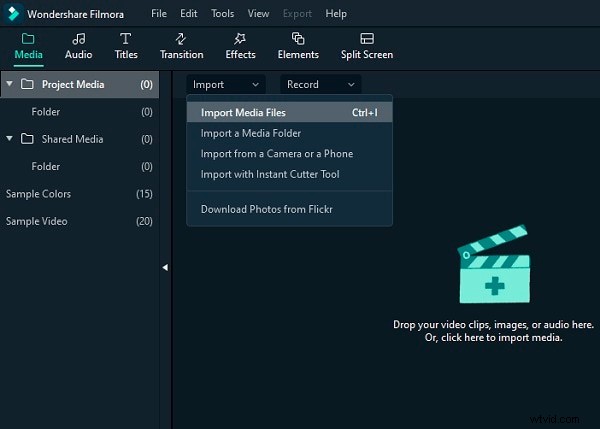
Passaggio 2. Importa un audio o registra le voci fuori campo
Supponiamo che il tuo video abbia già una traccia audio in background e che ora desideri aggiungere un altro componente audio. La maggior parte delle persone vorrebbe registrare la propria voce nel video. Per questo, puoi fare clic sull'icona della voce fuori campo (microfono) nella parte inferiore del pannello di anteprima. Si aprirà una finestra dedicata in modo che tu possa iniziare a registrare la tua voce per il video.
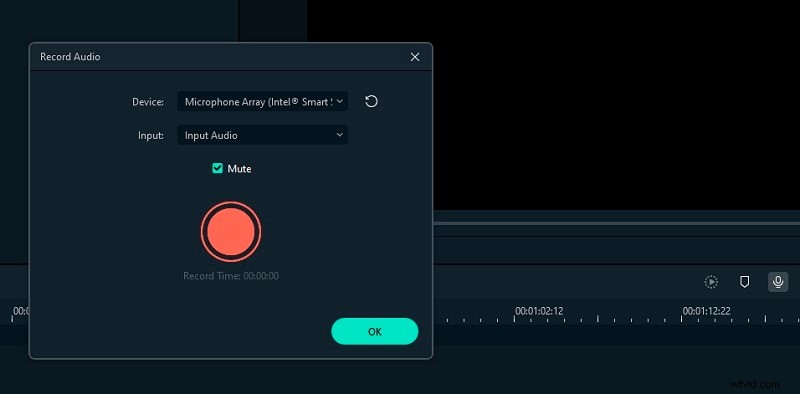
Oltre a questo, puoi anche andare alla funzione "Importa" per aggiungere qualsiasi altro componente audio al progetto. Oltre a ciò, Wondershare Filmora ha anche una vasta gamma di file audio royalty-free che puoi aggiungere facilmente ai tuoi progetti.
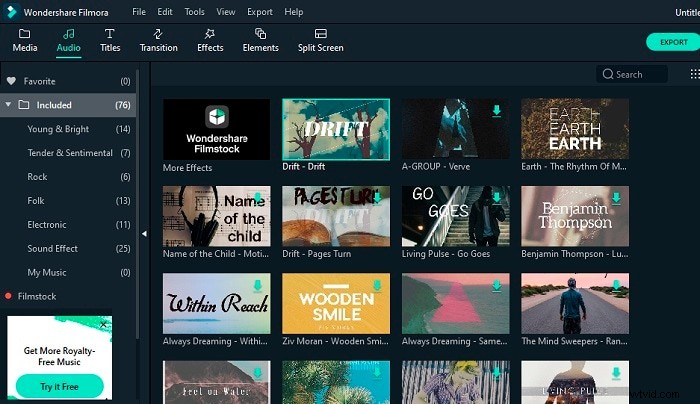
Passaggio 3. Applica l'Audio Ducking al tuo video
Dopo aver aggiunto il secondo componente audio, puoi vederlo nella timeline del video su Filmora. Ora devi selezionare la traccia audio che desideri amplificare (come la tua voce fuori campo) e non la traccia che ha già un volume prominente.
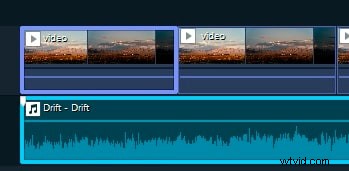
Dopo aver selezionato l'audio che desideri amplificare, fai clic con il pulsante destro del mouse per visualizzare il menu contestuale. Basta selezionare la funzione "Regola audio" tra tutte le opzioni disponibili.
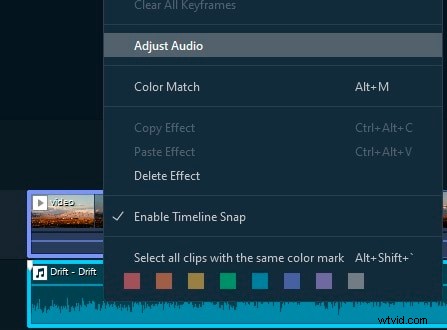
Questo avvierà una finestra dedicata sullo schermo con varie opzioni audio da applicare. Vai all'opzione "Ducking" qui e abilita la funzione "Abbassa il volume di altre clip". Puoi anche utilizzare un dispositivo di scorrimento qui per regolare di quanto desideri abbassare il volume delle altre clip nel progetto.
Questo è tutto! Dopo aver selezionato il valore, fare clic sul pulsante "OK". Ora puoi visualizzare in anteprima i risultati su Filmora e verificare che il volume di altri componenti audio sia stato abbassato. Successivamente puoi andare all'opzione "Esporta" e salvare il progetto nel formato che preferisci.
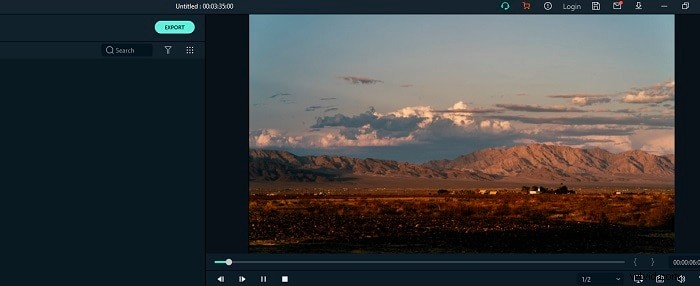
Dopo aver letto questo post, sono sicuro che saprai di più sull'audio ducking e su come implementarlo. Dal momento che molti creatori di contenuti riscontrano problemi mentre lavorano sui loro video, l'attenuazione dell'audio sarebbe sicuramente una funzione utile. Con un'applicazione come Wondershare Filmora, puoi facilmente implementare il ducking audio su più file e modificare ulteriormente i tuoi video come un professionista!
